Win11怎麼連接隱藏的wifi? win11怎麼連接隱藏的無線wifi訊號?
- WBOYWBOYWBOYWBOYWBOYWBOYWBOYWBOYWBOYWBOYWBOYWBOYWB轉載
- 2024-02-05 14:15:072504瀏覽
Win11系統作為微軟最新的作業系統,帶來了許多令人期待的新功能和改進。其中,連接隱藏的WiFi網路是許多用戶關心的問題。在Win11中,連接隱藏的WiFi網路並不困難,只需按照簡單的步驟操作即可。接下來,php小編小新將為大家詳細介紹Win11系統如何連接隱藏的WiFi網絡,幫助大家輕鬆解決這個問題。
win11怎麼連接隱藏的無線wifi訊號?
1、右鍵點擊工作列中的網路圖標,選擇開啟快速面板,點擊WiFi圖標右邊的小箭頭。
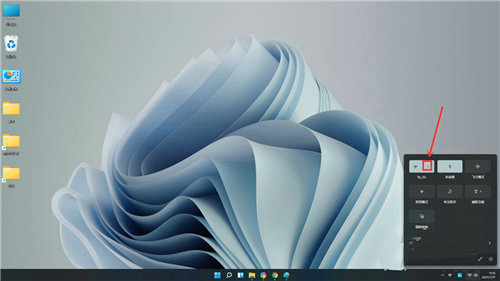
2、進入WiFi控制列表,下拉中找到隱藏網路。
3、點選連線。
4、在視窗中輸入WiFi的名字並且點選下一步。
5、在密碼列輸入WiFi密碼,點選下一步按鈕。
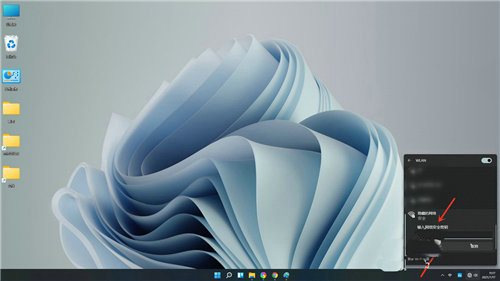
6、連線成功。
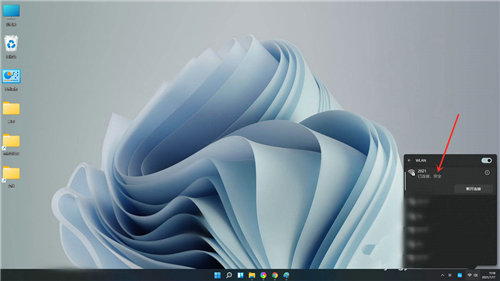
以上是Win11怎麼連接隱藏的wifi? win11怎麼連接隱藏的無線wifi訊號?的詳細內容。更多資訊請關注PHP中文網其他相關文章!
陳述:
本文轉載於:xpwin7.com。如有侵權,請聯絡admin@php.cn刪除

